Escaneado de varios originales a la vez
Puede escanear dos o más fotos (elementos pequeños) colocadas en la placa a la vez y guardar cada imagen por separado.
 Importante
Importante
-
Los siguientes tipos de elemento puede que no se escaneen correctamente. En ese caso, ajuste los marcos de recorte (casillas de selección; áreas de escaneado) en la pantalla que aparece haciendo clic en Controlad. (Driver) en la pantalla principal de IJ Scan Utility Lite y, a continuación, vuelva a escanear.
- Fotos con fondo pálido
- Elementos impresos en papel blanco, texto escrito a mano, tarjetas de visita y otros elementos borrosos
- Elementos finos
- Elementos gruesos
- La disponibilidad de la función Auto dependerá del modelo.
Con escaneado auto:
Se detecta automáticamente si hay varios elementos o no. Haga clic en Auto en la pantalla principal de IJ Scan Utility Lite y escanee.
Sin escaneado auto:
En el cuadro de diálogo de Configuración, establezca Tamaño de papel (Paper Size) en Escaneado auto (Auto scan) y escanee.
 Nota
Nota
- En las descripciones siguientes se utilizan como ejemplo las pantallas para escanear con configuraciones favoritas.
-
Coloque los elementos en la placa.
-
Haga clic en Config... (Settings...).
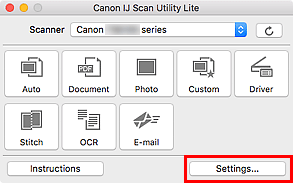
Aparece el cuadro de diálogo Configuración.
-
Haga clic en Escaneado personalizado (Custom Scan).
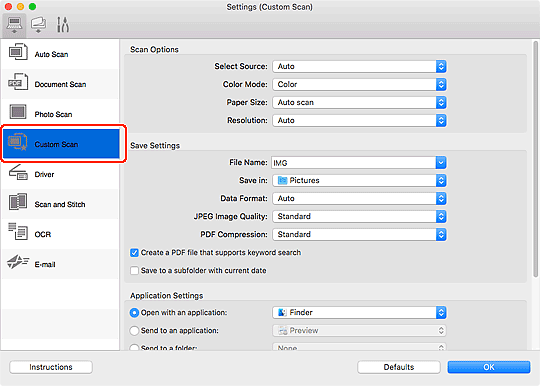
-
Seleccione Seleccionar origen (Select Source) en función de la clase de documentos que se vayan a escanear.
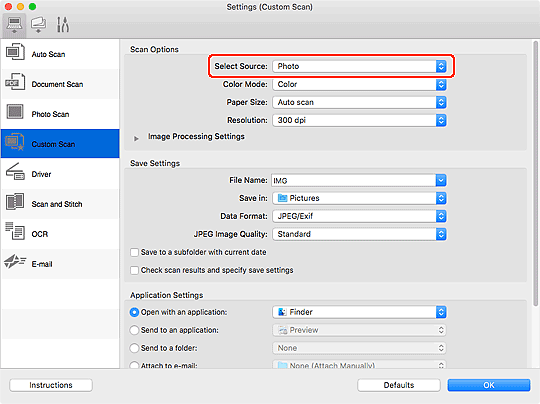
-
Seleccione Escaneado auto (Auto scan) en Tamaño de papel (Paper Size) y, a continuación, haga clic en Aceptar (OK).
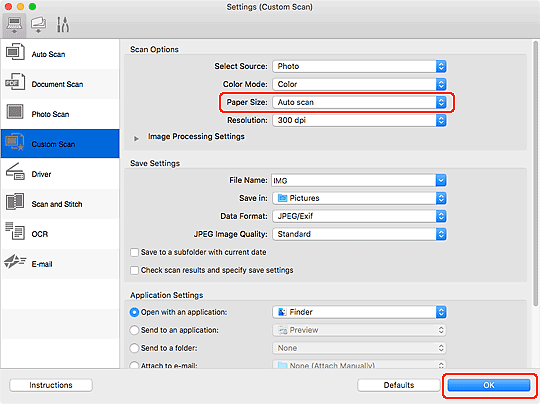
Aparece la pantalla principal de IJ Scan Utility Lite.
 Nota
Nota- Una vez establecidos los valores en el cuadro de diálogo Configuración, puede usar la misma configuración para escanear la próxima vez.
- En el cuadro de diálogo Configuración, especifique los parámetros de configuración del procesamiento de imágenes, como corregir documentos torcidos y establecer dónde guardar las imágenes escaneadas, entre otros, según sea necesario.
-
Haga clic en Personalizado (Custom).
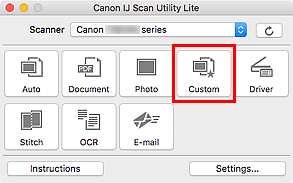
Los distintos elementos se escanearán a la vez.
 Nota
Nota
- Para cancelar el escaneado, haga clic en Cancelar (Cancel).

